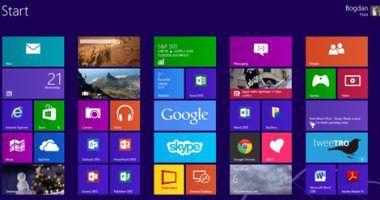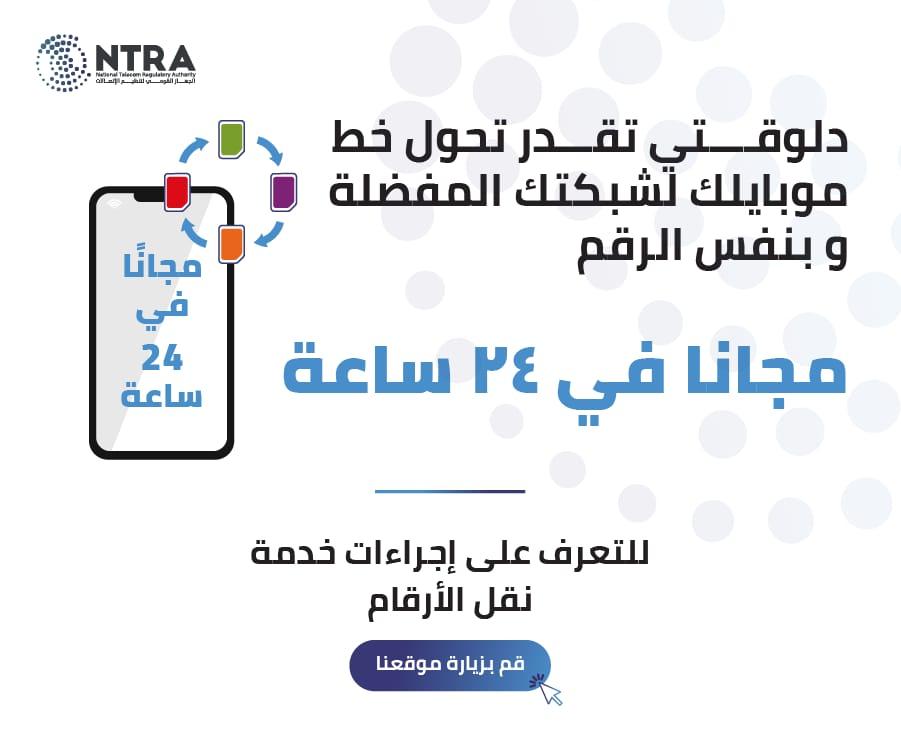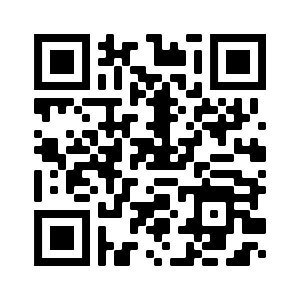بعد إعداد شبكة Wi-Fi الخاصة بك، ربما لا تفكر كثيرًا في كلمة مرورك لأن هاتفك وجهاز الكمبيوتر المحمول والأجهزة الأخرى الخاصة بك متصلة بالإنترنت، وهو ما يمثل مشكلة حال طلب أحد أصدقاؤك أو أفراد أسرتك الوصول إلى شبكة Wi-Fi الخاصة بك، لكنك لا تتذكر كلمة المرور الخاصة بك - ولم تقم بتدوينها.
هل هذا الرقم طويل للغاية على ظهر جهاز التوجيه الخاص بك؟ أو ربما قمت بتغييره إلى شيء شخصي أكثر؟
من حسن حظك أن هناك طريقة للعثور على جميع كلمات مرور Wi-Fi الخاصة بك في مكان واحد - جهاز الكمبيوتر الخاص بك.
طالما أن جهاز الكمبيوتر الذي يعمل بنظام Windows أو Mac متصل بالشبكة من قبل ، يتم تخزين كلمة مرور Wi-Fi هذه بشكل دائم في إعداداتك.
قد يتطلب الأمر القليل من البحث من جانبك، ولكن كل كلمات المرور موجودة ومحفوظة وجاهزة لمشاركتها مع أي شخص يريد الاتصال بشبكة Wi-Fi.
إليك كيفية العثور على كلمات المرور لجميع شبكات Wi-Fi التي سبق لك الاتصال بها على نظامي التشغيل MacOS و Windows.
يتم تخزين كل كلمة مرور قمت بإدخالها وحفظها على جهاز Mac في Keychain Access ، وهو نظام إدارة كلمات المرور لنظام التشغيل MacOS. وهذا يشمل كلمات مرور شبكة Wi-Fi.
للبدء استخدم ميزة البحث لفتح تطبيق Keychain Access قم بما يلي:
1. انقر فوق "النظام" ضمن System Keychains في الشريط الجانبي.
2. انقر فوق كلمات المرور في الجزء العلوي من النافذة.
3. ابحث عن شبكة Wi-Fi التي تريد كلمة المرور الخاصة بها وانقر عليها نقرًا مزدوجًا.
4. حدد المربع بجوار إظهار كلمة المرور وأدخل كلمة المرور عندما يُطلب منك ذلك.
سيعرض حقل كلمة المرور بعد ذلك كلمة المرور التي استخدمتها لتسجيل الدخول إلى شبكة Wi-Fi هذه.
يمكنك النقر نقرًا مزدوجًا فوق حقل كلمة المرور لتحديد كلمة المرور ونسخها إلى الحافظة الخاصة بك، إذا لزم الأمر.